- Autor Abigail Brown [email protected].
- Public 2024-01-07 19:06.
- E modifikuara e fundit 2025-01-24 12:24.
Çfarë duhet të dini
- Mbyllni skedat, përditësoni Firefox-in, mbyllni programet e tjera. Futni about:support dhe zgjidhni Modaliteti i zgjidhjes për të rifilluar Firefox-in pa shtesa.
- Çaktivizo shtesat: Menu > Shtesa > Zgjerime > Më shumë > Çaktivizo . Përdorni temën e paracaktuar: Shtesa > Temat > > Më shumë > Default> Aktivizo.
- Në Firefox Preferences, hiqni zgjedhjen Përdorni përshpejtimin e harduerit kur është i disponueshëm. Shkoni te about:memory dhe zgjidhni Minimizo përdorimin e kujtesës.
Ky artikull shpjegon se si të parandaloni që shfletuesi Mozilla Firefox të përdorë shumë memorie dhe të pengojë performancën e shfletuesit dhe sistemit. Informacioni mbulon shfletuesin e internetit Mozilla Firefox në kompjuterët Windows, macOS dhe Linux.
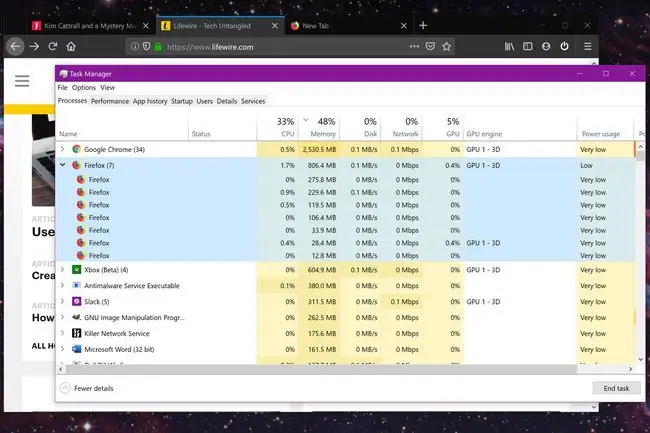
Praktikat më të mira të përdorimit të Firefox
Së pari, ndërmerrni hapa të thjeshtë e të arsyeshëm për të qenë të ndërgjegjshëm për burimet e Firefox-it. Për shembull, mbyllni skedat që nuk ju duhen hapur dhe nëse jeni duke përdorur Firefox në një kompjuter Windows, përditësoni drejtuesit e grafikës.
Menaxheri i detyrave i integruar i Firefox-it ju lejon të shihni se cilat skeda ose shtesa përdorin shumë memorie ose energji, kështu që është një mënyrë e shkëlqyer për të monitoruar sasinë e memories që përdor shfletuesi.
Sigurohuni që jeni duke ekzekutuar versionin më të fundit të Firefox-it dhe mbyllni aplikacione të tjera me burime intensive kur jeni duke përdorur shfletuesin.
Faqja rreth:memory e Firefox-it ju lejon të zgjidhni problemet e kujtesës. Shkruani about.memory në shiritin e kërkimit të Firefox-it për të gjeneruar raporte të kujtesës dhe për të minimizuar përdorimin e kujtesës.
Si të përditësoni Firefox
Përditësimi i Firefox-it është gjithmonë një ide e mirë. Do të instaloni arna të reja sigurie dhe do të përfitoni nga çdo përmirësim i performancës. Nëse do të kishte një gabim që shkakton rrjedhje të kujtesës, përditësimi i Firefox-it mund ta eliminonte problemin.
-
Zgjidhni ikonën Menu (tre vija horizontale) në këndin e sipërm djathtas.
-
Zgjidhni Opsionet në menynë rënëse. (Në një Mac, zgjidhni Preferences.)

Image - Faqja Preferencat hapet me kategorinë Përgjithshme të ngarkuar si parazgjedhje. Lëviz poshtë te Përditësimet e Firefox.
-
Zgjidh Kontrollo për përditësime.

Image Këtu mund të zgjidhni të menaxhoni cilësimet e përditësimeve, të tilla si aktivizimi i përditësimeve automatike ose kontrollimi për përditësime dhe instalimi i tyre manualisht. Firefox përdor shërbimet e sfondit dhe përditëson motorët e kërkimit si parazgjedhje.
- Rinise Firefox-in nëse nevojitet.
Kontrollo për shtesat dhe temat që përmbajnë burime
Nëse jeni duke përdorur ndonjë shtesë ose temë, shikoni nëse ato po shkaktojnë probleme të performancës. Ky proces kërkon ngarkimin e Firefox-it në modalitetin e sigurt.
- Shkruaj about:support në shiritin e adresave dhe shtypni Enter ose Kthimi.
- Zgjidh Modaliteti i zgjidhjes së problemeve për të rifilluar Firefox-in pa ndonjë shtesë ose temë.
-
Përdorni Firefox-in si zakonisht ndërsa kontrolloni memorien tuaj dhe përqindjen e CPU-së.
Nëse përdorimi i kujtesës ose i procesorit është ende i lartë, atëherë shtesat dhe temat nuk janë problemi. Nëse numrat mbeten të ulët, çaktivizo temat dhe shtesat.
Si të çaktivizoni shtesat e Firefox-it
Çaktivizoni të gjitha shtesat për të parë nëse problemi i kujtesës fshihet. Nëse po, riaktivizoni çdo shtesë një nga një për të përcaktuar shtesën ofenduese dhe që gllabëron kujtesën.
-
Zgjidhni ikonën Menu (tre vija horizontale) në këndin e sipërm djathtas.

Image -
Zgjidh Shtesa nga menyja rënëse.

Image -
Zgjidh Extensions në menynë në të majtë.

Image -
Zgjidhni ikonën me tre pika pranë një shtesë.

Image -
Zgjidhni Çaktivizo në menynë rënëse. Përsëriteni këtë proces për çdo shtesë.

Image
Si të çaktivizoni temat e Firefox-it
Nëse një shtesë nuk është problemi juaj i ruajtjes së kujtesës, problemi mund të jetë një temë e shkarkuar. Kthehuni te tema e parazgjedhur dhe shikoni nëse performanca e sistemit përmirësohet.
-
Zgjidhni ikonën Menu (tre vija horizontale) në këndin e sipërm djathtas.

Image -
Zgjidh Shtesa nga menyja rënëse.

Image -
Zgjidh Temat në menynë në të majtë.

Image -
Nën Disabled, zgjidhni butonin me tre pika pranë Default.

Image -
Zgjidhni Aktivizo në menynë kërcyese. Ke restauruar temën e parazgjedhur.

Image
Si të çaktivizoni përshpejtimin e harduerit
Përshpejtimi i harduerit do të thotë që Firefox-i hedh paraqitjen e faqeve dhe detyra të tjera në harduerin e kompjuterit tuaj për performancë më të shpejtë. Por përshpejtimi i harduerit mund të shkaktojë probleme, në varësi të konfigurimit tuaj. Fikni përshpejtimin e harduerit dhe shikoni nëse kjo përmirëson performancën e sistemit.
-
Zgjidhni ikonën Menu (tre vija horizontale) në këndin e sipërm djathtas.

Image -
Zgjidhni Opsionet nga menyja rënëse. (Në një Mac, zgjidhni Preferencat.)

Image - Faqja Preferencat hapet me kategorinë Përgjithshme të ngarkuar si parazgjedhje. Lëviz poshtë te Performance.
-
Si parazgjedhje, Firefox-i aktivizon opsionin Përdor cilësimet e rekomanduara të performancës. Kliko për të hequr zgjedhjen.

Image -
Çzgjidhni funksionin Përdor përshpejtimin e harduerit kur ofrohet. Shiko nëse performanca e sistemit tënd përmirësohet.

Image Këtu mund të ndryshoni gjithashtu kufirin e procesit të përmbajtjes. Një numër më i lartë do të thotë performancë më e mirë kur ekzekutoni skeda të shumta me koston e memories shtesë. Tetë është cilësimi i paracaktuar, por nëse keni probleme me kujtesën, provoni të ulni numrin e procesit.
Përdor mjetin e integruar të kujtesës
Firefox ofron një mjet të integruar për të shfaqur raportet e kujtesës dhe për të ruajtur regjistrat. Kjo ju lejon të pastroni kujtesën dhe të minimizoni përdorimin e kujtesës.
- Shkruani about:memory në shiritin e adresave dhe shtypni Enter ose Kthimi.
-
Gjeni panelin Memorie e lirë dhe zgjidhni Minimizoni përdorimin e kujtesës.

Image -
Me dëshirë, mund të zgjidhni butonat GC (mbledhja e mbeturinave) dhe CC (mbledhja e ciklit).

Image
Si të instaloni skedën automatike Hidhni ekstensionin Firefox
Ndërsa shumë shtesa mund të çojnë në probleme me kujtesën, shtesa "Hiqja e skedës automatike" është krijuar për të lehtësuar problemet e kujtesës. Kjo shtesë pezullon skedat joaktive pas një periudhe të caktuar kohe. Ja se si të instaloni "Hiqni skedën automatike".
- Shko te lista e Skedës Automatike Hiq dorë në faqen e Shtesave të Mozilla Firefox.
-
Zgjidh Shto në Firefox.

Image -
Zgjidh Shto në dritaren kërcyese të shfletuesit që shfaqet.

Image -
Klikoni Në rregull, e kuptova për të konfirmuar udhëzimet e menaxhimit të shtesës. Tani do të shihni një ikonë të butonit të energjisë që ndodhet pranë butonit të menusë Firefox.

Image -
Zgjidh Skeda automatike Hiq për të aksesuar komandat e shpejta për të mbyllur skedën aktuale, për të mbyllur skedat e tjera në dritaren aktuale dhe më shumë.
Seksioni Opsionet ofron cilësime për heqjen e opsioneve, kushteve dhe përjashtimeve.
Redukto historikun e sesioneve të Firefox
Një derr i mundshëm i kujtesës është historia juaj e sesioneve të Firefox-it. Klikoni dhe mbani butonat prapa dhe përpara të shfletuesit dhe do të shihni një histori të sajteve që keni vizituar. Kufiri maksimal i historisë për çdo sesion është 50, që do të thotë se Firefox ruan 50 adresa faqesh në memorie. Meqenëse nuk ka gjasa të ktheni prapa dhe të përparoni me shpejtësi përmes kësaj liste të gjatë, zvogëlojeni atë numër për të zvogëluar gjurmën e kujtesës së Firefox-it.
- Shkruani about:config në shiritin e adresave dhe shtypni Enter ose Kthimi.
- Shkruani browser.sessionhistory.max_entries në fushën e kërkimit dhe shtypni Enter ose Kthimi.
-
Klikoni dy herë vlerën aktuale (50).

Image -
Fut një numër më të ulët në fushën e tekstit të dritares kërcyese.

Image - Zgjidh OK.
Fshi skedarin content-prefs.sqlite
Skedari që ruan të dhënat individuale të sajtit mund të jetë i korruptuar. Fshini skedarin content-prefs.sqlite dhe Firefox-i do të krijojë një tjetër sapo të riniset. Kjo mund të zgjidhë problemet tuaja me kujtesën.
- Shkruani about:support në shiritin e adresave dhe shtypni Enter ose Kthimi.
- Nën Bazat e aplikacionit, pranë Dosja e profilit, zgjidhni Shfaq në Finder. Do të hapet një dritare që përmban dosjen e profilit tuaj.
- Dil Firefox. Në dosjen e profilit tuaj, fshini skedarin content-prefs.sqlite. Ai do të rikrijohet herën tjetër që të hapni Firefox.
Rifresko Firefox
Nëse asgjë tjetër nuk po e zgjidh problemin e Firefox-it duke përdorur shumë burime memorie, provo ta rivendosësh Firefox-in në cilësimet e tij origjinale.
- Shkruani about:support në shiritin e adresave dhe shtypni Enter ose Kthimi.
-
Zgjidh Rifresko Firefox.

Image -
Zgjidhni Rifresko Firefox në dritaren kërcyese të konfirmimit.

Image - Zgjidh Finish kur Firefox të riniset.






